Het probleem met het verbinden van een smartphone met een pc is een van de scherpste. Het is vaak nodig om zeer snel gegevens van een computer naar een telefoon te downloaden of over te zetten naar een computer. Als de pc het apparaat echter niet ziet, moet de gebruiker het verbindingsprobleem snel oplossen en geen tijd verliezen. Over alle redenen die problemen veroorzaken met de verbinding en hun oplossingen in dit artikel.
Helaas gebeurt het heel vaak dat het koppelen van apparaten mislukt. Er zijn veel redenen waarom de computer de telefoon niet ziet tijdens het gebruik.
Besturingssystemen zijn niet geoptimaliseerd voor nieuwe updates
Allereerst moet de gebruiker onthouden of er eerder problemen zijn geweest met het aansluiten van het apparaat op de pc. Gedurende de tijd dat het apparaat niet was aangesloten op een personal computer, kon een update (update) worden geïnstalleerd, die nog niet is geoptimaliseerd voor de telefoon.
- Als bijvoorbeeld een oud Windows-besturingssysteem (XP-versie) op de computer is geïnstalleerd, moet u het bijwerken naar de nieuwste versie 10 of een speciale importer installeren waarmee u eenvoudig nieuwe apparaten met oude kunt koppelen. Het wordt op een pc geïnstalleerd en wordt Media Transfer Protocol genoemd. U kunt het hulpprogramma downloaden van de officiële site - http://www.microsoft.com/en-US/download/details.aspx?id=19153;
- Deze importeur maakt het ook mogelijk om contact te maken tussen apparaten, zelfs als de nieuwe versie van Android niet is geoptimaliseerd (d.w.z. niet geconfigureerd) onder Windows.
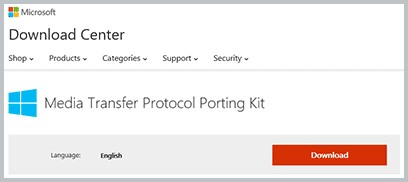
Zo ziet de downloadpagina van het Media Transfer Protocol eruit (na klikken op de link)
Houd er rekening mee dat uw versie van Windows een eigen versie van de importeur heeft, dus voordat u het downloadt en installeert, moet u uw systeem controleren en het programma ervoor downloaden (de versie, het tijdstip van de laatste update en bitcapaciteit worden in aanmerking genomen).
Smartphone problemen
Als de pc de nieuwste updates of het huidige besturingssysteem heeft dat Microsoft ondersteunt, ligt het probleem misschien bij de telefoon zelf.
- Het apparaat is vergrendeld. Voor de beveiliging van hun gegevens zijn veel gebruikers van mobiele apparaten gewend grafische wachtwoorden of pincodes in te stellen. Vanaf Android4 geeft de telefoon de computer geen toegang tot gebruikersgegevens wanneer het scherm is vergrendeld. Genoeg om het probleem op te lossen ontgrendel smartphone;
- U moet ervoor zorgen dat het bijbehorende pictogram en de inscriptie op het meldingenvenster van de telefoon verschijnen, wat aangeeft dat het koppelen is gelukt;
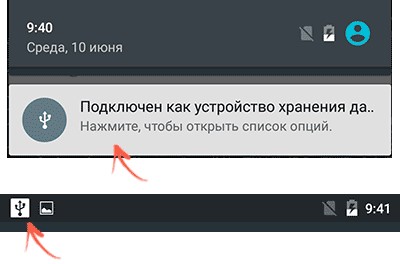
Android meldingspictogram
- Door op het pictogram te klikken, kunt u begrijpen hoe de pc het apparaat ziet. Er moeten verschillende opties verschijnen. Voor het bekijken van foto's is het een "PtP-camera", voor andere gegevens is het een "apparaat voor het opslaan van bestanden". Als er wordt geschreven dat de smartphone is aangesloten als een USB - modem, moet u naar instellingen - mobiele netwerken - modemmodus gaan en deze daar uitschakelen door op de schakelknop te drukken;
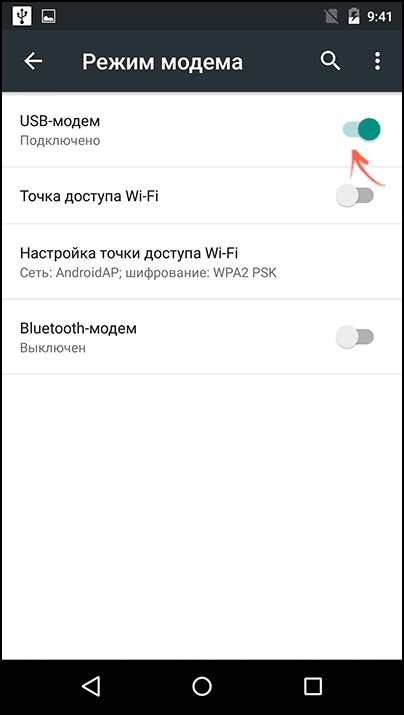
USB-modem uitschakelknop
- klik vervolgens op het verbindingspictogram, er zijn opties voor hoe de computer het apparaat ziet, u moet selecteren wat de gebruiker nodig heeft (vink het vakje aan).
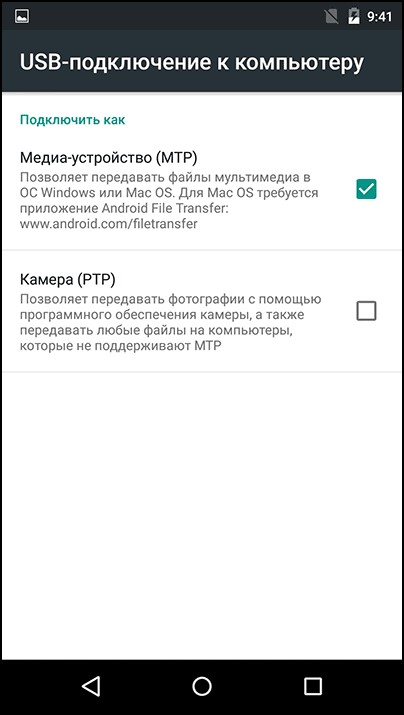
MTP- of PtP-selectiescherm
Als, wanneer de USB-kabel op de computer is aangesloten, de bijbehorende inscriptie niet op het meldingsvenster van de telefoon verschijnt, maar wel wordt opgeladen, zijn er een aantal redenen waarom dit gebeurt (hierover in het volgende gedeelte).
In de nieuwste updates van het Android-besturingssysteem is er een nieuwe modus die de gebruiker moet selecteren om alle gegevens op de telefoon te bekijken.De naam van de modus is USB-massaopslag (in het Russisch - gegevensopslag).
Als alleen wordt opgeladen
- Draadstoring. Er is een optie waarbij de telefoon wordt opgeladen of helemaal niet reageert op de verbinding van de draad;
- Als de telefoon helemaal niet oplaadt, is het de moeite waard om te controleren hoe de kabel is aangesloten, als alles is aangesloten zoals het hoort, dan moet u de draad zelf controleren. Als er slijtage of draden uitsteken in bochten, is deze waarschijnlijk volledig defect en moet een andere worden geprobeerd;
- U moet de oplaadsleuf op de telefoon zelf zorgvuldig inspecteren, zoals na enige tijd raakt het los of verslechtert het volledig;
- Als de smartphone wordt opgeladen, kunt u proberen deze aan te sluiten op een andere USB-poort van een pc (het is beter dat dit versie 3.0 is). Als dit niet helpt, werkt de kabel, deze kan worden gebruikt om te koppelen met een computer en op te laden via de voeding;
Als alles in orde is met de telefoonaansluiting, maar deze alleen via kabels wordt opgeladen, ligt het probleem bij de pc. De gebruiker kan andere gegevensoverdrachtservices gebruiken, bijvoorbeeld met behulp van clouddrives (Google Drive, Yandex-Drive, etc.)
Het gebeurt vaak dat de gebruiker geen melding van de computer opmerkt dat een nieuw apparaat is aangesloten en dat hiervoor aanvullende software moet worden geïnstalleerd.
Het algoritme om het probleem op te lossen:
- U moet naar het Windows configuratiescherm gaan, probleemoplossing - Configureer het apparaat (dienovereenkomstig moet u de naam van de telefoon selecteren);
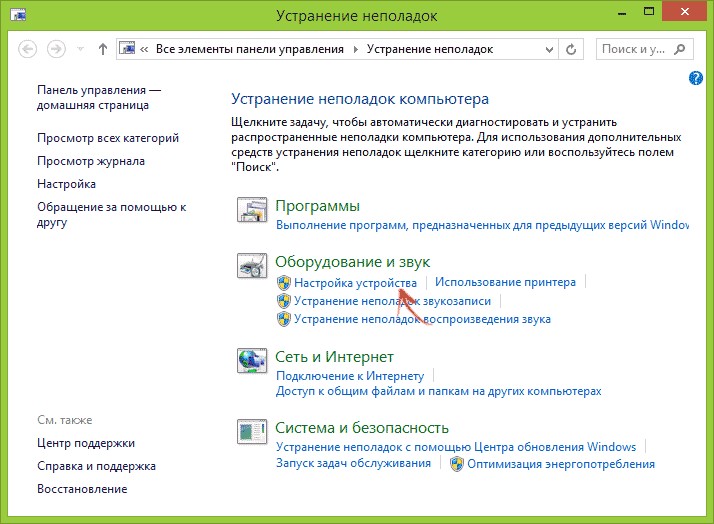
U moet op het tabblad Apparaatinstellingen klikken
- U kunt een speciaal apparaatbeheer openen via het configuratiescherm (u moet de Windows- en R-toetsen gebruiken en de opdracht invoeren bij het zoeken msc)
- Een dispatcher wordt geopend, waarin u de naam van uw apparaat moet vinden, erop moet klikken en daar, in de instellingen, kunt u energiebesparing voor USB-apparaten uitschakelen;
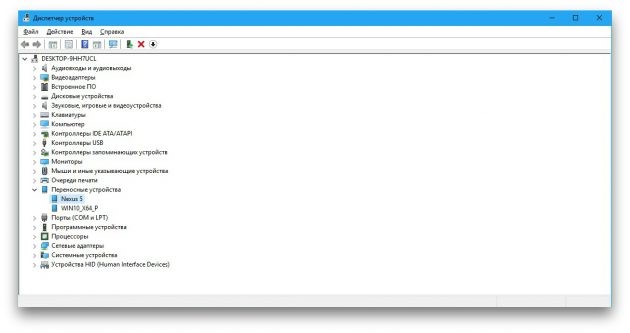
In Apparaatbeheer moet u uw apparaat vinden
- Meestal biedt de computer bij het oplossen van problemen aan om nieuwe stuurprogramma's te installeren, maar ook op twee manieren: handmatig of automatisch;
- Dit gebeurt allemaal via Apparaatbeheer, u moet op de smartphone klikken, het gedeelte "Eigenschappen" openen en op de knop Stuurprogramma's klikken (eerst controleert de computer hun beschikbaarheid);
- Als het probleem hiermee te maken heeft, biedt Windows aan om ze bij te werken;
- Als u het automatisch selecteert, zal de pc ze waarschijnlijk niet vinden op internet (er verschijnt een venster met de bijbehorende inscriptie). In dit geval bieden meer ervaren gebruikers aan om de modus onmiddellijk handmatig te selecteren;
- Om dit te doen, moet je naar de website van de smartphonefabrikant gaan en daar de benodigde software voor je versie van Windows downloaden (je moet rekening houden met de capaciteit van het systeem en welke update de vorige keer is geïnstalleerd).
Aanvullende software
Naast de standaardimporter van Windows, is er nog een redelijk handig hulpprogramma waarmee u problemen kunt oplossen van besturingssystemen die niet voor elkaar zijn geoptimaliseerd. Het werkt alleen met Android, omdat alles met betrekking tot Apple-producten heeft zijn eigen gecertificeerde software (dit wordt later besproken).
De naam van het programma is Universal Adb Driver en u kunt het downloaden van de officiële website - adb.clockworkmod.com. De essentie van het werk is om de juiste synchronisatie tot stand te brengen tussen een personal computer en een mobiel apparaat (d.w.z. bijvoorbeeld het overbrengen van gegevens van het ene apparaat naar het andere zonder de bestanden te beschadigen), in sommige gevallen kan het echter helpen met dit probleem.
Registercorruptie op OS (Windows)
Schade aan het register is meestal het effect van virusaanvallen op de computer. Meestal heeft een fout bij het verbinden van de smartphone, die aangeeft dat deze is beschadigd, code 19. De formulering is als volgt: "Windows kan het apparaat niet starten, omdat de informatie over de instellingen onvolledig of beschadigd is."
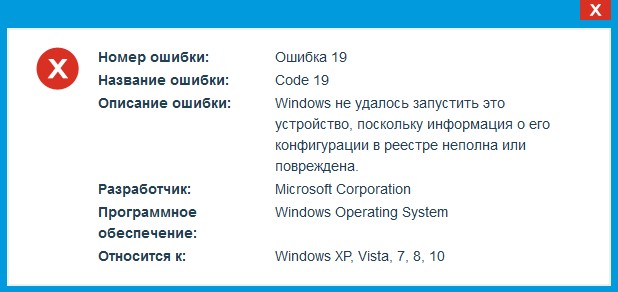
Foutmelding afbeelding 19
oplossing:
- Met behulp van de Windows- en R-toetsen moet u de console aanroepen en er een opdracht naartoe sturen regedit;
- De register-editor wordt geopend, waarin u handmatig een tak moet vinden (HKEY_LOCAL_MACHINE / SYSTEM / CurrentControlSet / Control / Class / {EEC5AD98-8080-425F-922A-DABF3DE3F69A});
- Na het openen (klikken op de registertak) in de editor, moet u de component UpperFilters verwijderen;
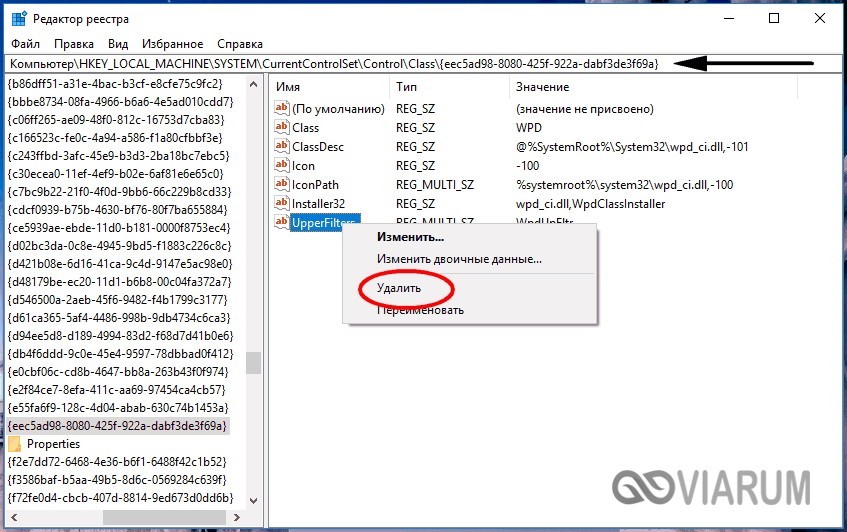
Dit is de parameter UpperFilters die u wilt verwijderen
- Daarna is een computer opnieuw opstarten vereist. Hierna moet je proberen de smartphone met de pc te verbinden. Als alles werkt, dan zijn de waarden die zich in de externe component bevonden. Een dergelijke bewerking heeft op geen enkele manier invloed op de computer Na het opnieuw opstarten herstelt het onderdeel.
Verbindingsproblemen op MacOS
Wat zijn de redenen en wat te doen als de computer op Mac OS de benodigde telefoon of tablet niet ziet? We zullen het hebben over problemen bij het werken met Android-apparaten, omdat er meestal problemen optreden.
Er is een importhulpprogramma genaamd Android File Transfer. Het werkt op dezelfde manier als alle voorgaande, het heeft een handige interface en een redelijk brede functionaliteit waarmee je met het hoofdcomputer-besturingssysteem kunt werken en ze kunt koppelen met vele versies van Android (inclusief oude).
Hoe het werkt:
- Wanneer het apparaat is verbonden met een macbook of aimak, verschijnt een inscriptie op het meldingenpaneel van een Android-apparaat over hoe een pc of laptop het ziet;
- Als het importprogramma al is geïnstalleerd, wordt het op het Apple-apparaat onmiddellijk geopend en hoeft de gebruiker alleen de bestanden te openen.
Het hulpprogramma werkt met OS X 10.5 en met versies van Android 3.0 en hoger.
Hoe iOS-apparaten op de juiste manier via USB op een computer aan te sluiten
Het gebeurt vaak dat de gebruiker een personal computer of laptop op het populaire Windows-systeem heeft, met een smartphone of tablet op iOS. Het koppelen van dergelijke apparaten is moeilijker dan apparaten op Android, maar dit is mogelijk en levert geen speciale problemen op.
- Eerst moet u de telefoon op de computer aansluiten en controleren of deze is ontgrendeld;
- Wanneer verbonden, verschijnt een bericht op het scherm van het mobiele apparaat met de vraag of de pc toegang tot bestanden moet verlenen of weigeren;

Het bericht dat op het hoofdscherm verschijnt
- Wanneer u Apple mobiele technologie zonder software van derden aansluit, verschijnt deze als een digitale camera en kan de gebruiker alleen foto- of videogegevens van het apparaat naar de pc overbrengen;
- Om absoluut alle gegevens van uw smartphone naar iOS te kunnen overbrengen, moet u een speciale Apple-service genaamd iTunes downloaden (link - https://www.apple.com/en/itunes/download/);
- Na een korte registratie in de iTunes-service kan de gebruiker alle soorten gegevens van de telefoon overzetten of downloaden;
- Nadat het werk is voltooid, biedt het iOS-apparaat aan de computer te vertrouwen waarmee de gebruiker verbinding maakte en de verbindingsinstellingen daar op te slaan (dit wordt gedaan voor de beveiliging en het behoud van de gegevensintegriteit).
Wat betreft het koppelen van apparaten van Apple (d.w.z. zowel pc als smartphone), alles is ingebed in het systeem zelf en als er problemen zijn met de verbinding, is de kans zeer groot dat het probleem in de kabel zit (de draad wordt verlichting genoemd).
Andere problemen
Deze omvatten die die zeldzaam zijn, maar er is nog steeds een kans dat de gebruiker ze tegenkomt.
Schade aan het interne bestandssysteem van Android. Helaas gebeurt het dat de pc de gadget niet ziet vanwege het feit dat er door het virus een apparaatstoring was en daarom de bestanden zijn getranscodeerd of de fout geen import of export van gegevens toestaat en daarom de computer deze niet waarneemt.
Dit probleem is niet eenvoudig op te lossen. Als er een back-up is, is het beter om op te starten, maar sommige gegevens gaan nog steeds verloren. Als het ontbreekt, moet u het besturingssysteem opnieuw installeren;
Gebroken pc-poort. Onder inactiviteit kan een USB-poort betekenen met onvoldoende stroom om de Android-smartphone correct te laten werken. De computer ziet niet vanwege een gebroken kaartlezer (de hele eenheid met poorten) of een afzonderlijk uitgeschakelde poort.
Het wordt eenvoudig opgelost, hetzij door de kaartlezer te vervangen (wat wordt aanbevolen door experts), of door de poort te vervangen, bij voorkeur door versie 3.0, omdat ze zorgt altijd voor voldoende voeding;
Vereist extra software van het bedrijf van de fabrikant van de smartphone.Onlangs gebeurt het heel vaak dat zelfs bij het installeren van stuurprogramma's die zijn gedownload van de officiële website van de fabrikant, de pc de bestanden op de telefoon en soms de telefoon zelf niet ziet (d.w.z. helemaal geen reactie op de verbinding).
Dit komt omdat, voor een meer correcte werking, speciale software wordt gemaakt (gratis), die helpt problemen door gebrek aan optimalisatie te voorkomen. Het wordt gedaan voor een afzonderlijk telefoonmodel of voor een liniaal. Vanwege de beschikbaarheid van dergelijke software werkt het apparaat vaak niet met andere hierboven genoemde importeurs.
U kunt dergelijke hulpprogramma's downloaden van de officiële website van het bedrijf dat de telefoon heeft gemaakt, meestal is deze beschikbaar op Windows en op de Mac (MacOS). Voorbeelden: Kies (Samsung), Nokia Suite (Nokia), enz.



